小伙伴们在大学毕业时,都需要撰写一篇毕业论文或者是制作一份毕业设计,相信小伙伴们都知道。在我们写完毕业论文后,我们需要进行查重,而在Word文档这款软件中,是有论文查重功能的。那小伙伴们知道在Word文档中怎么将论文查重命令添加到功能区中,比如开始选项卡下吗,添加方式其实很简单的。我们打开Word文档,点击界面上方的“文件”,接着找到并点击“选项”,进入“Word选项”窗口后,点击左侧的“自定义功能区”,接着找到并点击“论文”命令,点击中间的“添加”,将“论文”添加到右侧方框中的“开始”选项卡下就可以了。下面,小编就来为大家介绍具体的操作步骤,有需要的小伙伴快来一起往下看!
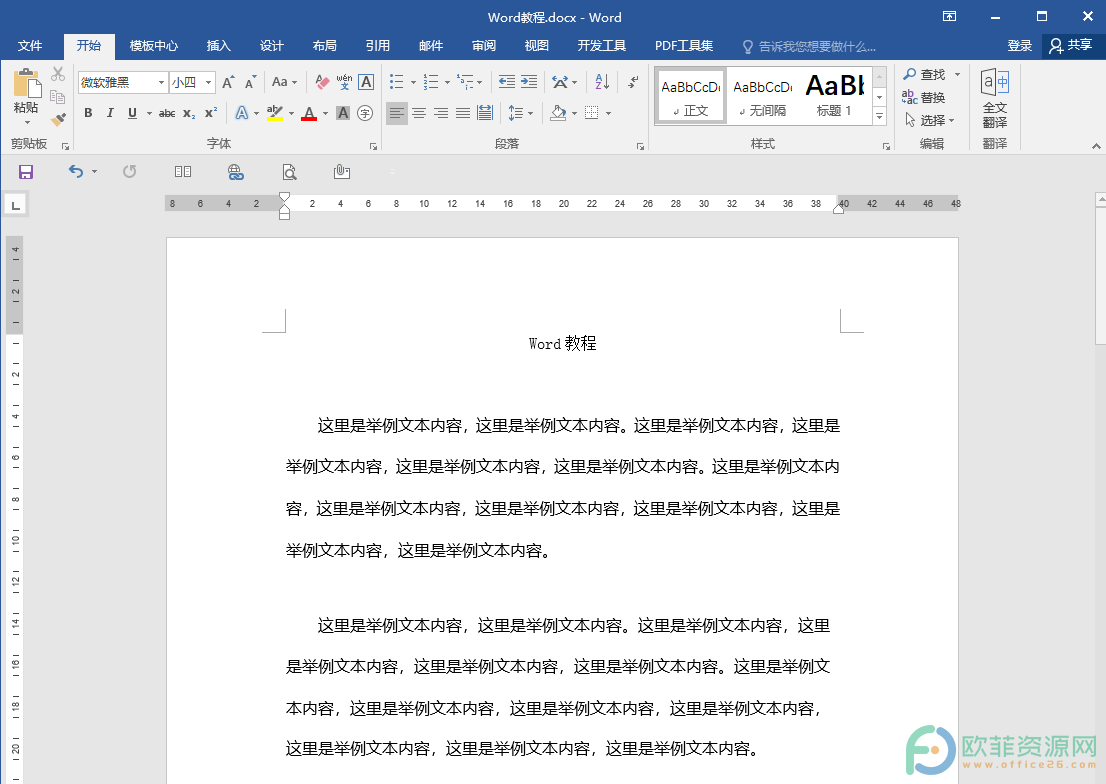
操作步骤
第一步:打开Word文档,点击界面左上角的“文件”菜单;
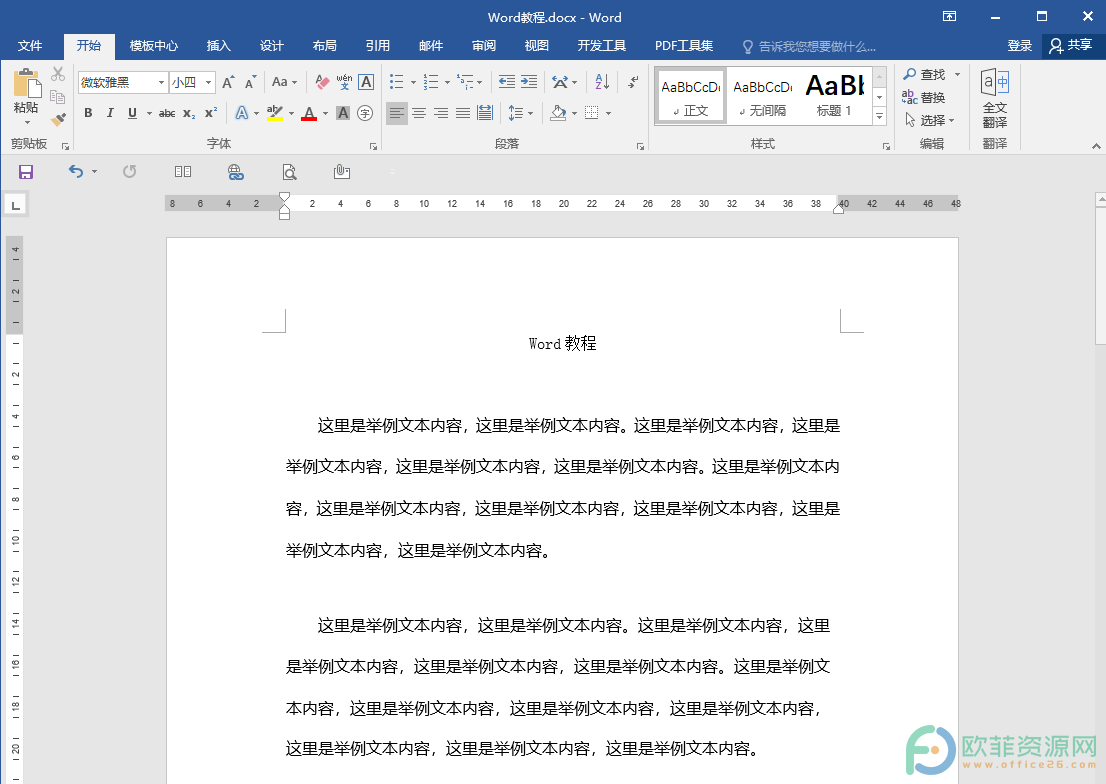
第二步:接着在新打开的页面中找到并点击“选项”;
Word怎么将帮助添加的功能区
说到Word的功能区,相信小伙伴们都很熟悉,也就是我们在使用Word文档时,基本上都会使用到的开始,插入,设计,布局,引用,右键,审阅,视图等选项卡及其所包括的字体,段落,样式,编辑,图片,图形
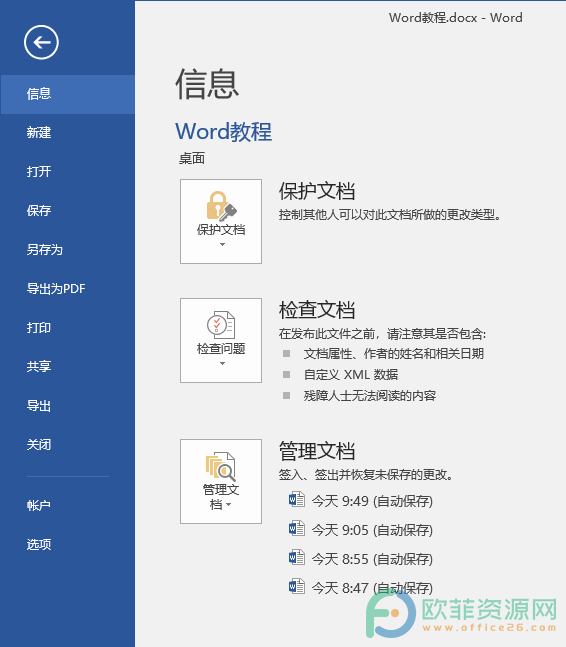
第三步:接着,在“Word选项”窗口,在左侧找到并点击切换到“自定义功能区”,在“从下列位置选择命令”处,可以点击下拉菜单点击选择“所有选项卡”,接着点击“开始”选项卡左侧的加号,在展开的组命令中,找到并点击“论文”,接着在右侧主选项卡中,点击展开“开始”选项卡,点击“添加”,将“论文”添加到右侧方框中的“开始”选项卡下,点击“确定”;
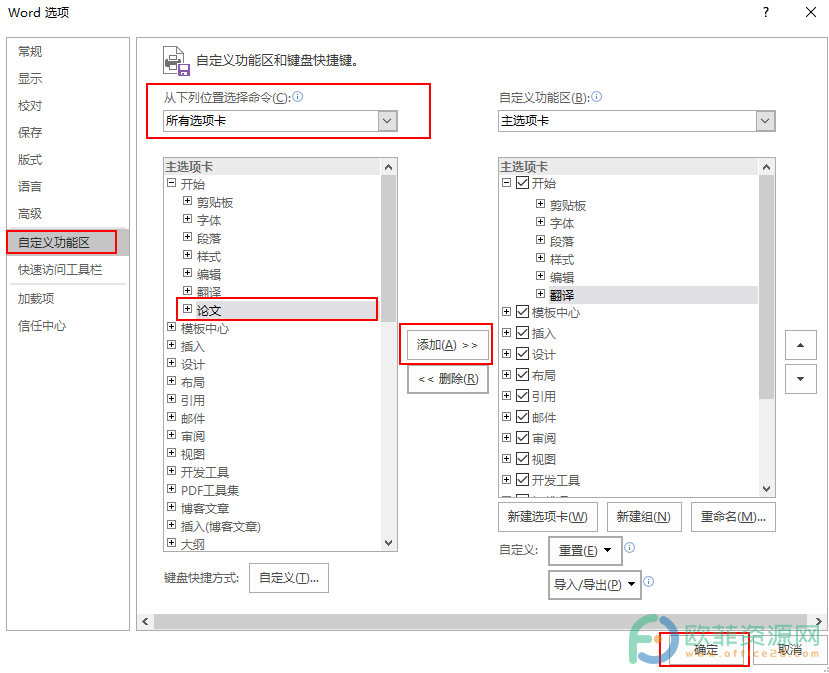
第四步:可以看到,“论文”命令已经成功添加到“开始”选项卡下了。

以上就是Word文档将论文命令添加到开始选项卡的方法教程的全部内容了。在“自定义功能区”,我们还可以将其他我们需要使用的,不在功能区的命令添加的功能区中,小伙伴们可以按需设置。
Word怎么设置后台打印
我们平时进行打印时,如果需要继续进行文档的编辑,通常都是等待打印完成后再继续进行操作,其实,在Word文档中,我们可以设置后台打印,也就是在打印时,我们可以继续进行操作,只是可





